Әнші-композитор Джони Митчеллдің айтуынша, сізде не бар екенін ол жойылмайынша білмейсіз.
Мысалы, смартфоныңызды алайық. Сансыз селфилер, мемдер, whatsapp кездесулері, электрондық хаттар, контактілер және т.б. арқылы сіз ешкімге дәл сізде не бар екенін айта алмауыңыз мүмкін, бірақ ертең телефоныңыз түсініксіз жоғалып кетсе, сіз қатты қиналып қаласыз. .
Біздің көпшілігіміз үшін телефондар маңызды мұрағат болып табылады. Алғашқы кездесудегі селфилер. Кішкентай Тиммидің алғашқы қадамдары туралы бейне. Жергілікті Dominos пиццасына жылдам теру. Егер біз жоғалсақ, біз қайғыратын барлық бағалы цифрлық нысандар.
Бақытымызға орай, сізде бірнеше рет басу арқылы барлық маңызды ақпаратыңызды қорғау мүмкіндігіңіз бар, сондықтан ең нашар жағдай орын алса және телефоныңыз жоғалса, ұрланса немесе басқа өлшемге телепортацияланса, маңызды ақпаратыңыз, естеліктеріңіз және жоғары ұпайларыңыз. Candy Crush қауіпсіз болады.
Бұл нақты нұсқаулық сізге Android телефонының сақтық көшірмесін жасау жолын көрсетеді, осылайша сіз жоғалған кез келген нәрсені қалпына келтіре аласыз немесе бизнесті әдеттегідей жалғастыру үшін бәрін жаңа телефонға тасымалдай аласыз. Егер сіз карталары бар Apple жанкүйері болсаңыз, оның орнына iPhone сақтық көшірме нұсқаулығына өтіңіз. Бұл жерде сізді қарсы алмайды, бірақ бұл сізге ұнамауы мүмкін.
Біздің Android оқырмандарына келетін болсақ, алдымен Android телефонына арналған ең жақсы нұсқаулықты қарап шығыңыз, содан кейін кофе алыңыз және бекітіңіз. Төменде келтірілгендердің бәрі күрделі болмаса да, бұл iPhone үшін бір реттік iCloud сақтық көшірмесін жасау шешімі сияқты оңай емес. Android жүйесінде әртүрлі әдістерді және/немесе қолданбаларды пайдаланып сақтық көшірмесін жасау қажет бірнеше нәрсе болуы мүмкін, бірақ шынын айтқанда, сіз оны басқара алмайсыз. Біз саған сенеміз.
Google-дың жеке қызметтері сақтық көшірме жасаудың барлық қажеттіліктерін жабады, сондықтан таңдаулы сақтық көшірме жабдығын алып, жұмысқа кірісіңіз.
Фотосуреттердің сақтық көшірмесін Android телефонынан Google Photos-қа қалай жасауға болады
Біздің контактілерден басқа, телефондарымызда сақталған фотосуреттер біздегі ең құнды актив болуы мүмкін. Бақытымызға орай, Google Photos мүмкіндігінің арқасында олардың сақтық көшірмесін жасау оңай. Егер сіз оны әлі орнатпаған болсаңыз, оны мына жерден жүктеп алуға болады Ойын дүкені .
Бұл әрекетті орындағаннан кейін, мына қадамдарды орындаңыз және сіздің суреттеріңіз күн сайын бұлтқа автоматты түрде сақтық көшірмесі жасалатынын біле отырып, оңай ұйықтайсыз.
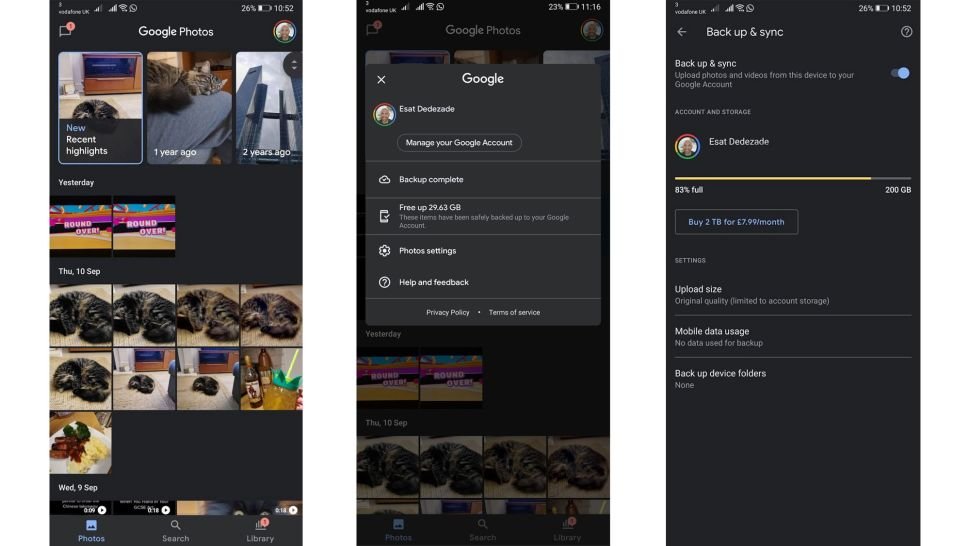
- Google Photos қолданбасын ашыңыз.
- Мәзірді ашу үшін жоғарғы оң жақ бұрыштағы профиль суретін басыңыз, содан кейін Фотосурет параметрлері тармағын таңдаңыз.
- «Сақтық көшірме жасау және синхрондау» таңдаңыз.
- Әлі жасалмаған болса, қосыңыз
- «Жүктеп салу өлшемі» түймесін басып, оның қалағаныңызға орнатылғанына көз жеткізіңіз. Біз жоғары сапаны таңдаймыз, өйткені осы сапа параметрімен фотосуреттердің шексіз санын жүктеп салуға болады. Фотосуреттерді бастапқы сапада жүктеп салғыңыз келсе, жақын арада бос орын таусылады және қосымша жад үшін ақы төлеуге тура келеді, бірақ бұл сіз жасай алатын нәрсе. Көптеген адамдарда жоғары сапаны таңдауда қиындықтар болмайды, өйткені фотосуреттер әлі де жеткілікті анық.
- Фотосуреттердің сақтық көшірмесі Wi-Fi желісіне қосылған кезде ғана жасалуы үшін «Мобильді деректерді пайдалану» өшірілгеніне көз жеткізіңіз, әйтпесе деректеріңізді өшіресіз.
- Беттегі соңғы опция - құрылғы қалтасының сақтық көшірмесін жасау, ол телефондағы сақтық көшірмесін жасағыңыз келетін камерадан басқа қалталарды қолмен таңдауға мүмкіндік береді. WhatsApp суреттері адамдар жиі сақтық көшірмесін жасайтын басқа қалталардың әдеттегі мысалы болып табылады.
Android телефонындағы контактілердің сақтық көшірмесін Google жүйесіне қалай жасауға болады
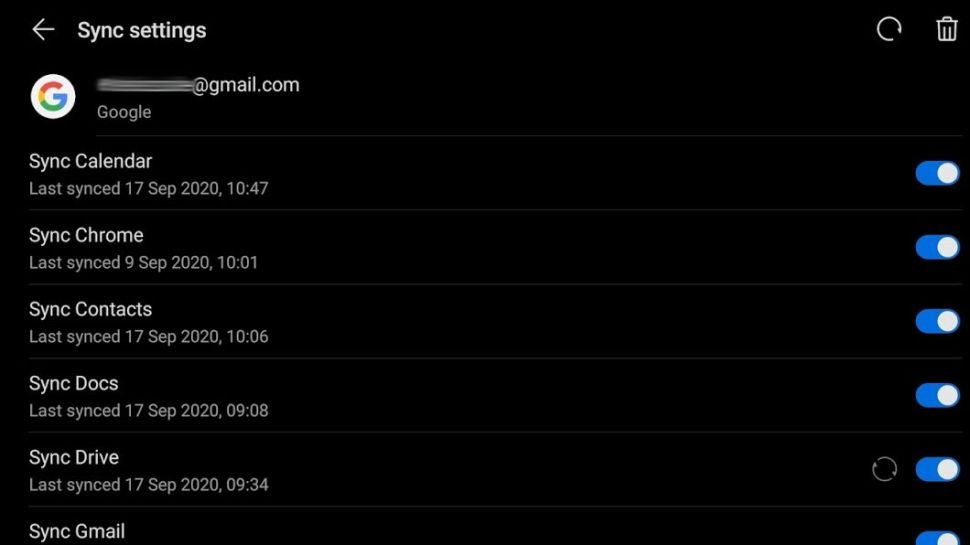
Сіздің контактілеріңіз қымбат. Бақытымызға орай, олардың сақтық көшірмесін жасау өте оңай. Бұл әдіс олардың Google есептік жазбаңызға, соның ішінде болашақта қосатын кез келген жаңаларын жүйелі түрде қосуды қамтамасыз етеді.
- Телефоныңыздағы параметрлерге өтіңіз
- «Тіркелгілер» (немесе «Пайдаланушылар мен тіркелгілер») таңдаңыз.
- Gmail немесе Google есептік жазбаңызды таңдаңыз
- Контактілер тізімге енгізілгеніне көз жеткізіңіз, сонда ол автоматты түрде синхрондалады
- Тізімдегі басқа элементтерге Docs, Gmail, Calendar және т.б. кіреді. Сақтық көшірме жасауды қаласаңыз, олардың барлығы да қосылғанын тексеріңіз
WhatsApp сөйлесулері мен медиасының сақтық көшірмесін Google Drive-қа қалай жасауға болады

WhatsApp миллиондаған Android пайдаланушылары үшін әдепкі хабар алмасу бағдарламасына айналды және барлық сөйлесулеріңізді жоғалту үлкен соққы болар еді, әсіресе оларда сентименталды фотосуреттер (немесе әсіресе шикі мемдер) болса.
Бақытымызға орай, күн сайын WhatsApp мазмұнының автоматты түрде сақтық көшірмесін жасаудың сенімді және оңай жолы бар, сондықтан ештеңе жоғалмайтынын біліп, тыныш демалуға болады.
- Whatsapp ашыңыз
- Жоғарғы оң жақ бұрыштағы үш нүктені түртіп, «Параметрлер» тармағын таңдаңыз.
- Чаттарды басыңыз.
- «Чаттың сақтық көшірмесін жасау» түймесін басыңыз.
- Google Drive сақтық көшірмесін күнделікті күйіне орнатыңыз.
- Деректерді жазып алмау үшін "Сақтық көшірме жасау" параметрінің "Тек Wi-Fi" күйіне орнатылғанын тексеріңіз.
- Чат әңгімелеріне, топтарға және фотосуреттерге қосымша бейнелердің сақтық көшірмесін жасауды қаласаңыз, төменгі жағындағы «Бейнені қосу» опциясын таңдауға болады.
Google-дағы барлық басқа параметрлер мен қолданбалардың сақтық көшірмесін жасау жолы

Android жүйесіне енгізілген тағы бір ыңғайлы мүмкіндік Wi-Fi құпия сөздері, қоңыраулар тарихы және қолданба деректері (мысалы, қолданбаларда сақталған параметрлер мен файлдар) сияқты құрылғы деректерінің сақтық көшірмесін жасау мүмкіндігі.
Бұл әсіресе жаңа телефонды реттеп жатқанда өте ыңғайлы, өйткені жаңа телефонды осы сақтық көшірмеден қалпына келтіре аласыз, оны бұрын орнатылған барлық қолданбалармен ескі телефонға айналдыра аласыз.
- Телефоныңыздың параметрлерін ашыңыз
- Төмен жылжып, Жүйе және жаңартулар таңдаңыз.
- Google сақтық көшірмесін басыңыз.
- "Google-ға сақтық көшірме жасау" қосқышы қосулы емес болса, қосулы екеніне көз жеткізіңіз.














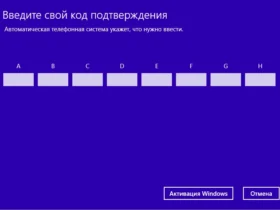


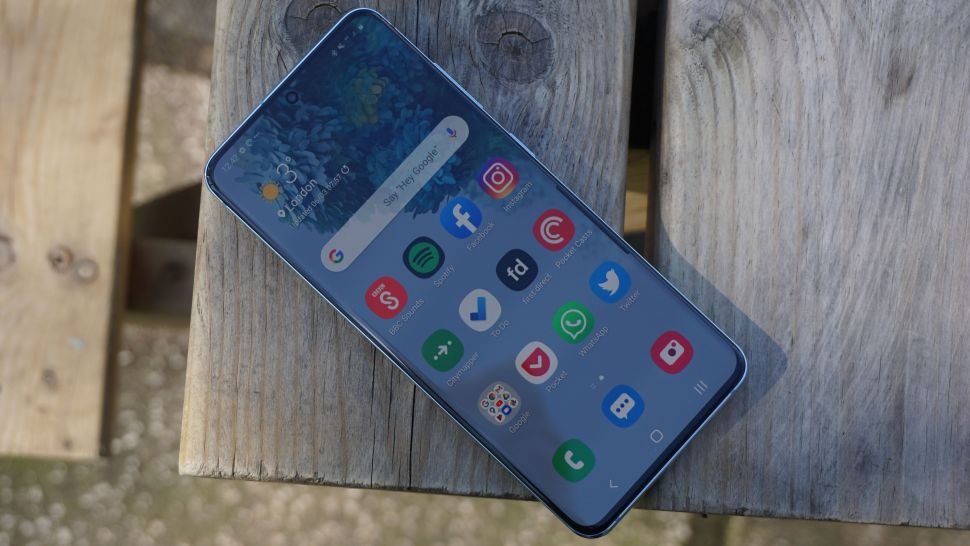





REPLY